Dans ce tutoriel, je vais vous expliquer comment superviser un site Internet à l’aide de Zabbix.
La supervision des sites Internet, ce fait en utilisant les scénarios Web et il est possible d’ajouter des paramètres par exemple si une authentification est nécessaire, ici on va simplement faire au plus simple.
Avec Zabbix voici les informations que vous allez pouvoir avoir :
- Le code HTTP, un code normale est 2XX
- Le temps de réponse de votre site Internet
- La vitesse (bande passante).
La configuration de la supervision se fait au niveau des agents, de ce fait vous pouvez superviser un même site Internet depuis différents réseaux (vlan, sites distants …).
Aller à la liste des hôtes dans la partie Configuration de Zabbix, cliquer sur Web 1 sur l’agent que vous souhaitez utiliser pour la supervision.
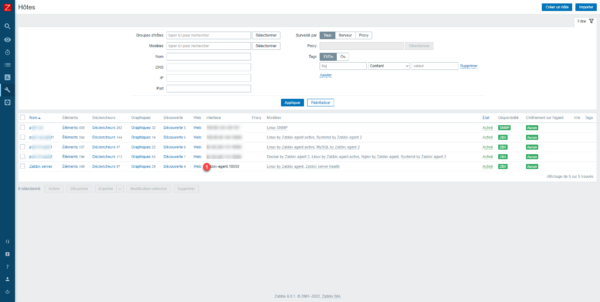
On arrive dans la partie Scénario web, ici on pourra gérer les différents sites web superviser par l’agent. Cliquer sur le bouton Créer un scénario web 1 qui se trouve en haut à droite.
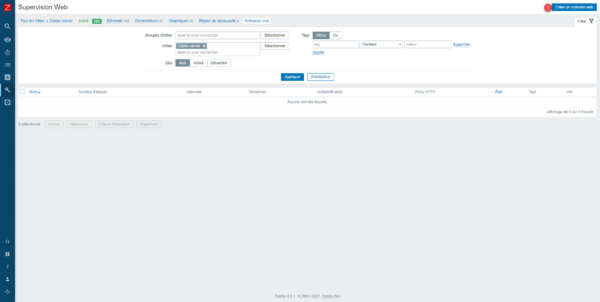
Nommer le scénario 1 puis cliquer sur Etapes 2.
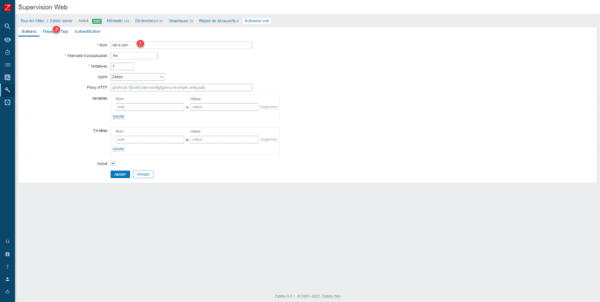
Dans la partie Etapes, cliquer sur Ajouter 1.
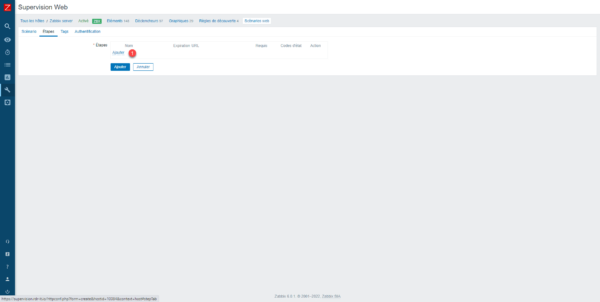
Nommer 1 l’étape puis entrer l’url 2 et terminer en cliquant sur Ajouter 3.
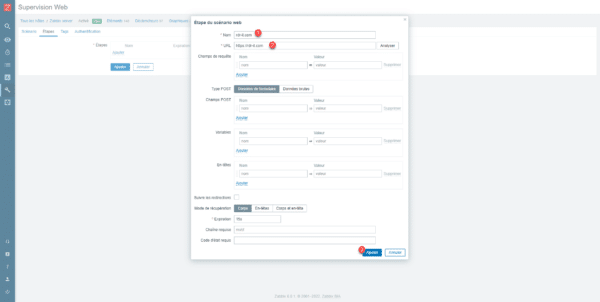
L’étape est ajoutée 1, ce qui va permettre de superviser le site Internet, cliquer sur Ajouter 2 pour enregistrer le scénario Web.
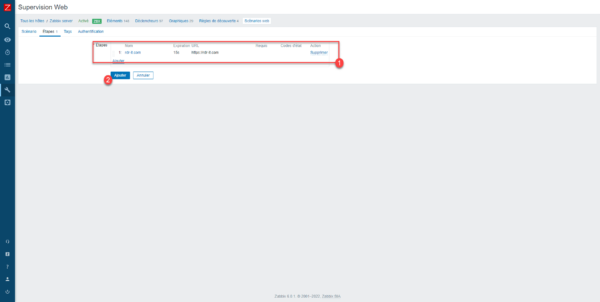
Le scénario est ajouté, la supersion du site Web par Zabbix commence.
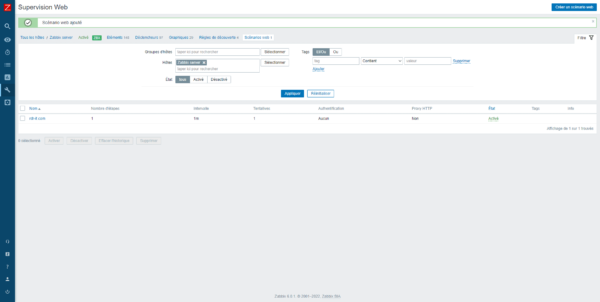
Je vais maintenant vous expliquez comment accéder au données.
Dans la partie Surveillance du menu de navigation, cliquer sur Hôtes 1.
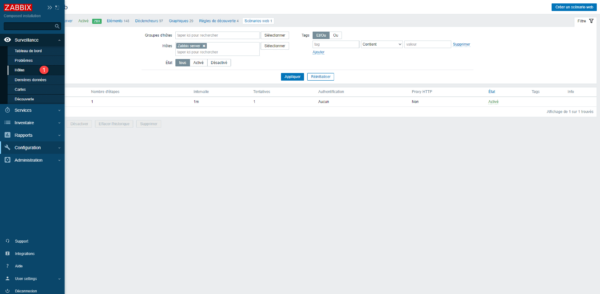
Depuis la liste des hôtes, on peut voir que l’hôte Zabbix_server à un scénario Web 1 en supervision, cliquer sur le lien.
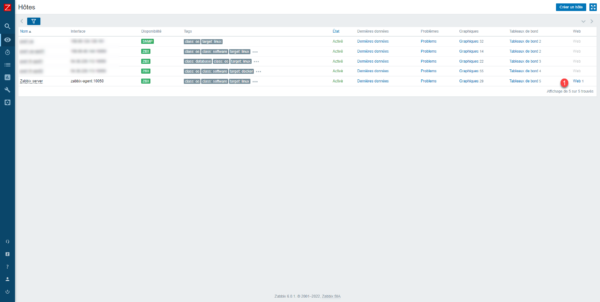
La liste des sites Web supervisés par l’agent s’affiche, cliquer dessus pour accéder aux détails.
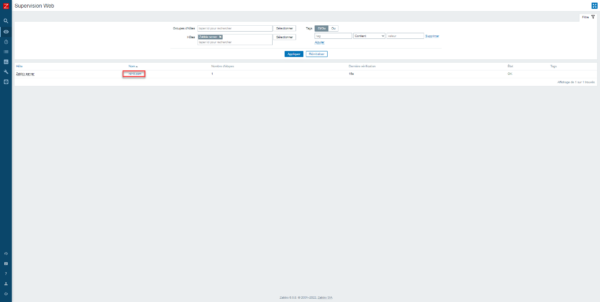
On arrive ensuite sur tableau de bord avec les dernières valeurs et une suite graphique lié au site Web.
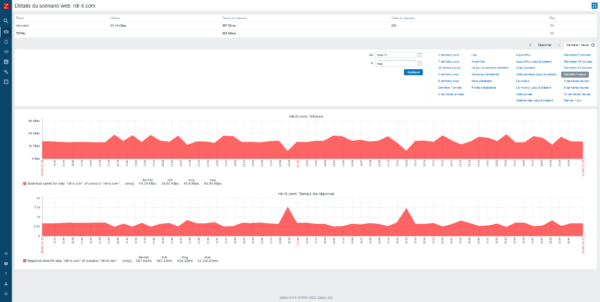
On peut aussi accéder à l’ensemble des données depuis les dernières de données l’hôte si l’on a besoin d’avoir plus d’historique notamment pour les codes de réponse.
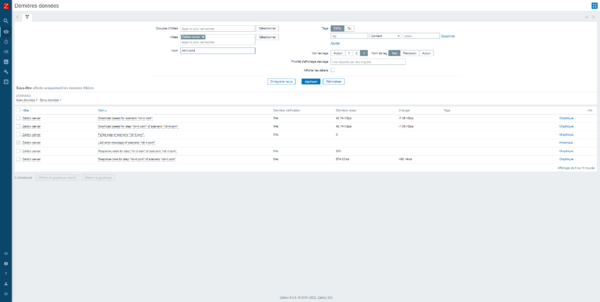
Vous savez maintenant comment superviser un site Web avec Zabbix.


